Unity基础学习(十)LineRender绘制相关_unity linerenderer
目录
一、什么是LineRender
二、LineRender的参数介绍
基础参数表
标系与光照参数
颜色控制对比表
视觉参数表
高级参数表
三、怎么使用LineRender
完整LineRenderer使用示例
四、实战
LineRenderer 参数与API完整参考表
一、基础属性
二、高级属性
三、核心API方法
四、材质相关属性
五、性能相关属性
一、什么是LineRender
LineRenderer是Unity引擎提供的一个核心渲染组件,主要用于在3D/2D场景中绘制连续的线段。相比Debug.DrawLine的调试用途,LineRenderer可以实现更复杂的可视化效果,并支持材质、光照等高级渲染特性。就是你可以认为是,画一条可看见线条。我们仅从代码角度来考虑一些常用的属性或者API,并不会着重讲解该组件的面板参数
主要特点有:
可绘制任意形状的多边形线段
支持动态修改顶点位置
可调整线宽、颜色、材质等视觉属性
支持世界空间/局部空间坐标系
可与物理系统配合实现碰撞效果
二、LineRender的参数介绍
基础参数表
new Vector3(0,0,0)4true标系与光照参数
-
true:使用世界坐标系(绝对位置)-
false:使用局部坐标系(相对父物体)lr.useWorldSpace = false;-
true:接受光照着色计算-
false:保持材质原始颜色lr.generateLightingData = true;颜色控制对比表
startColor/endColorcolorGradient材质纹理
视觉参数表
lr.startWidth = 0.1flr.endWidth = 0.5flr.colorGradient = myGradient高级参数表
Tile/Stretch两种模式三、怎么使用LineRender
完整LineRenderer使用示例
Step 1:基础对象创建
// ░▒▓ 创建线对象 ▓▒░GameObject lineObj = new GameObject(\"DynamicLine\");lineObj.transform.SetParent(this.transform); // 设置为当前物体的子物体LineRenderer line = lineObj.AddComponent();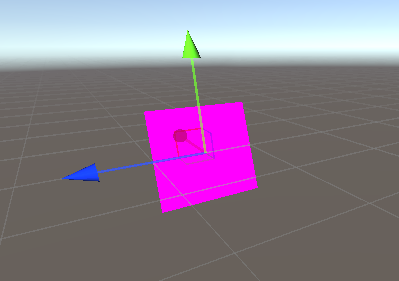
看起来像个面片一样。
Step 2:基础参数配置
// ░▒▓ 线段形态设置 ▓▒░//line.loop = true; // 闭环路径 这个闭环用起来有时候会非常奇怪 注意使用line.positionCount = 5; // 5个顶点line.startWidth = 0.5f; // 起始宽度line.endWidth = 0.1f; // 结束宽度//line.numCornerVertices = 3; // 转角圆滑度//line.numCapVertices = 2; // 端点圆滑度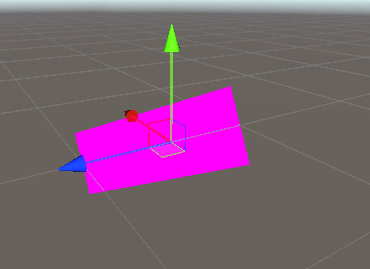
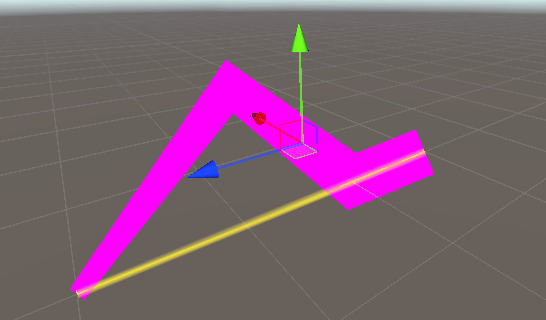
Step 3:材质与光照
// ░▒▓ 材质加载(需提前准备m.mat)▌Material lineMat = Resources.Load(\"m\");line.material = lineMat;// ░▒▓ 高级材质属性 ▓▒░lineMat.EnableKeyword(\"_EMISSION\"); // 启用自发光lineMat.SetColor(\"_EmissionColor\", Color.cyan * 0.8f); // 自发光颜色// ░▒▓ 光照交互配置 ▓▒░line.generateLightingData = false; // 受场景光照影响line.shadowCastingMode = ShadowCastingMode.Off; // 不投射阴影line.receiveShadows = true; // 接受其他物体阴影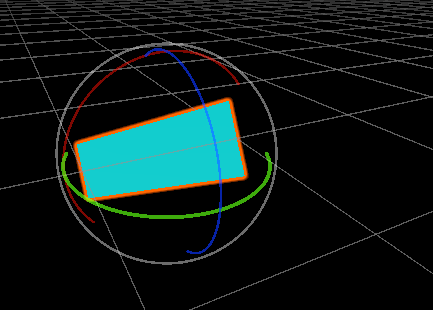 看改掉了人家的材质,同时不受光.高级材质属性这个不会用,一般也很少使用。
看改掉了人家的材质,同时不受光.高级材质属性这个不会用,一般也很少使用。
Step 4:坐标系与顶点设置
// ░▒▓ 坐标系模式 ▓▒░line.useWorldSpace = false; // 使用局部坐标系(随父物体移动)// ░▒▓ 初始化顶点位置 ▓▒░Vector3[] points = new Vector3[5] { new Vector3(0, 0, 0), new Vector3(2, 0, 0), new Vector3(3, 2, 0), new Vector3(1, 3, 0), new Vector3(0, 0, 0) // 闭环终点};line.SetPositions(points);// ░▒▓ 动态修改单个顶点 ▓▒░line.SetPosition(2, new Vector3(2, 5, 0)); // 修改第三个点位置这个点,一般来说一两个点就够了,起点和终点,没必要太多的点。
一般不会修改 难以控制
实现一个渐变色:
// ░▒▓ 在Update中实现 ▓▒░void Update(){ float pingPong = Mathf.PingPong(Time.time * 2, 1); // 颜色渐变控制 Gradient gradient = new Gradient(); gradient.SetKeys( new GradientColorKey[] { new GradientColorKey(Color.red, 0), new GradientColorKey(Color.blue, pingPong) }, new GradientAlphaKey[] { new GradientAlphaKey(1, 0), new GradientAlphaKey(0.5f, 1) } ); lr.colorGradient = gradient; // 自发光强度控制 lr.material.SetColor(\"_EmissionColor\", Color.Lerp(Color.red, Color.blue, pingPong));}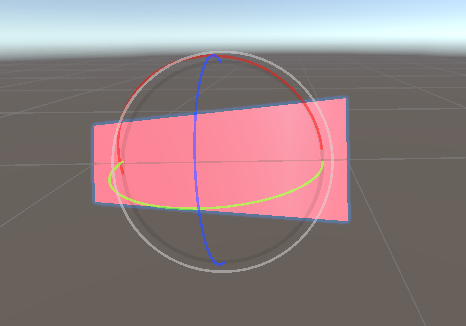 这个其实是渐变的 可以去试试
这个其实是渐变的 可以去试试
四、实战
using System.Collections;using System.Collections.Generic;using System.Drawing;using UnityEngine;using Color = UnityEngine.Color;public class LineRenderFollow : MonoBehaviour{ [Header(\"光束设置\")] public float beamLength = 3f; // 光束长度 public float beamWidthStart = 0.2f; // 起始宽度 public float beamWidthEnd = 0.05f; // 结束宽度 [Header(\"碰撞检测\")] public LayerMask collisionMask; // 碰撞层过滤 public Color collisionColor = Color.yellow; // 碰撞时的颜色 private LineRenderer lineRenderer; private Gradient originalGradient; private bool isColliding = false; void Start() { InitializeLineRenderer(); CreateColorGradient(); } void Update() { UpdateBeam(); HandleCollisionDetection(); } // 初始化线段渲染器 void InitializeLineRenderer() { lineRenderer = GetComponent(); lineRenderer.useWorldSpace = true; // 基本参数设置 lineRenderer.positionCount = 2; lineRenderer.startWidth = beamWidthStart; lineRenderer.endWidth = beamWidthEnd; // 材质设置(使用默认材质) lineRenderer.material = new Material(Shader.Find(\"Sprites/Default\")); } // 创建颜色渐变 void CreateColorGradient() { originalGradient = new Gradient(); originalGradient.SetKeys( new GradientColorKey[] { new GradientColorKey(Color.blue, 0f), new GradientColorKey(Color.red, 1f) }, new GradientAlphaKey[] { new GradientAlphaKey(1f, 0f), new GradientAlphaKey(1f, 1f) } ); lineRenderer.colorGradient = originalGradient; } // 更新光束状态 void UpdateBeam() { Vector3 startPoint = transform.position; Vector3 endPoint = transform.position + transform.forward * beamLength; lineRenderer.SetPosition(0, startPoint); lineRenderer.SetPosition(1, endPoint); } // 处理碰撞检测 void HandleCollisionDetection() { RaycastHit hit; Vector3 direction = transform.forward; float maxDistance = beamLength; if (Physics.Raycast(transform.position, direction, out hit, maxDistance, collisionMask)) { if (!isColliding) { OnCollisionStart(hit); } UpdateCollisionVisual(hit.point); } else { if (isColliding) { OnCollisionEnd(); } } } // 碰撞开始处理 void OnCollisionStart(RaycastHit hit) { isColliding = true; Debug.Log(\"碰撞对象: \" + hit.collider.name); // 调整线段终点到碰撞点 lineRenderer.SetPosition(1, hit.point); // 改变颜色为警告色 Gradient newGradient = new Gradient(); newGradient.SetKeys( new GradientColorKey[] { new GradientColorKey(collisionColor, 0f), new GradientColorKey(collisionColor, 1f) }, originalGradient.alphaKeys ); lineRenderer.colorGradient = newGradient; } // 碰撞结束处理 void OnCollisionEnd() { isColliding = false; lineRenderer.colorGradient = originalGradient; } // 更新碰撞视觉效果 void UpdateCollisionVisual(Vector3 collisionPoint) { lineRenderer.SetPosition(1, collisionPoint); }}LineRenderer 参数与API完整参考表
一、基础属性
intlr.positionCount = 4;boollr.loop = true;boollr.useWorldSpace = false;floatlr.startWidth = 0.2f;floatlr.endWidth = 0.05f;AnimationCurvelr.widthCurve = myCurve;endColor
Colorlr.startColor = Color.blue;Gradientlr.colorGradient = myGradient;Materiallr.material = myMat;二、高级属性
intlr.numCornerVertices = 5;intlr.numCapVertices = 3;LineTextureModelr.textureMode = LineTextureMode.Tile;ShadowCastingModelr.shadowCastingMode = ShadowCastingMode.Off;boollr.generateLightingData = true;LineAlignmentlr.alignment = LineAlignment.View;三、核心API方法
(int index, Vector3 position)lr.SetPosition(0, transform.position);int indexVector3Vector3 pos = lr.GetPosition(2);Vector3[] positionslr.SetPositions(pointsArray);(float tolerance)lr.Simplify(0.1f);(Mesh mesh, bool useTransform)lr.BakeMesh(myMesh, true);四、材质相关属性
Texturelr.material.mainTexture = myTex;Vector2lr.material.mainTextureScale = new Vector2(2,1);Vector2lr.material.mainTextureOffset += Vector2.right * Time.deltaTime;五、性能相关属性
boollr.allowOcclusionWhenDynamic = true;LightProbeUsagelr.lightProbeUsage = LightProbeUsage.Off;boollr.receiveShadows = false;

